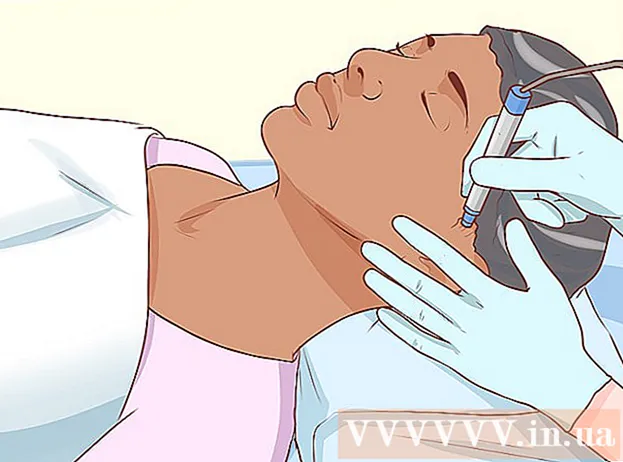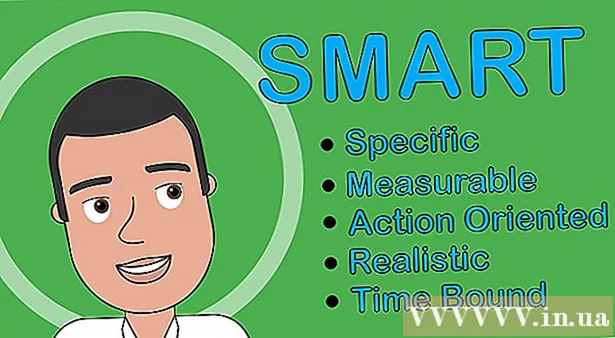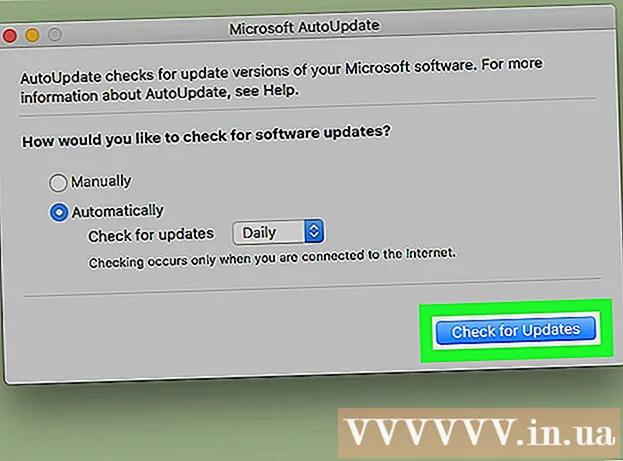Автор:
Randy Alexander
Жасалған Күн:
1 Сәуір 2021
Жаңарту Күні:
1 Шілде 2024

Мазмұны
WikiHow бүгінгі күні Android қалпына келтіруді бастапқы қалпына келтіру қадамдарын немесе қалпына келтіру режимін пайдаланып бастапқы құрылғыны қалпына келтіру әдісін көрсетеді. одан да күрделі проблемалар бар.
Қадамдар
2-ден 1-әдіс: құрылғыны қалпына келтірудің негізгі қадамдары
Құрылғының параметрлер қолданбасын ашыңыз. Қолданбаларда әдетте беріліс суреті (⚙️) немесе ішіндегі көптеген сырғытпалары бар белгіше болады.

Төмен жылжып, түртіңіз Сақтық көшірме жасау және қалпына келтіру (Сақтық көшірме және қалпына келтіру). Бұл опция санатта орналасуы мүмкін Жеке (Жеке) немесе Құпиялылық Android нұсқасына және құрылғыға байланысты мәзірдің (құпиялылық).- Егер сіз Samsung Galaxy пайдалансаңыз, түртіңіз Жалпы менеджмент (Жалпы басқару), содан кейін түймесін басыңыз Қалпына келтіру.

Таңдау түймесін басыңыз Зауыттық параметрлерді қалпына келтіру (Зауыттық параметрлерді қалпына келтіру) мәзірдің төменгі жағында орналасқан.
Түртіңіз Телефонды қалпына келтіріңіз (Телефонды қалпына келтіру). Қалпына келтіру аяқталғаннан кейін, сіздің телефоныңыз жіберілген кездегідей пішімделеді.
- Samsung Galaxy үшін таңдаңыз Қалпына келтіру.

Экранды құлыптау құпия сөзін енгізіңіз. Егер сіздің телефоныңызда экранды құлыптау мүмкіндігі қосылса, сіз өзіңіздің үлгіні, PIN кодты немесе парольді қайтадан енгізуіңіз керек.
Таңдау түймесін басыңыз Барлығын өшіру Растау үшін (бәрін өшіріңіз). Дереу телефондағы барлық деректер жойылып, құрылғы өзінің әдепкі параметрлері мен конфигурацияларын қайта іске қосады. Процесс бірнеше минутты алуы мүмкін.
- Samsung Galaxy-де таңдау керек Барлығын жою ауыстыру.
2-ден 2-әдіс: Зауыттық параметрлерді қалпына келтіру
Құрылғыны өшіріңіз.
Телефонды қалпына келтіру режиміне қойыңыз. Ол өшірілген кезде құрылғыға арналған комбинация түймелерін басып тұрыңыз. Телефонның әр түрлі модельдерінде әр түрлі жылдам пернелер болады.
- Nexus үшін - Дыбысты жоғарылату, Дыбысты азайту және Қуат түймелері
- Samsung үшін - Дыбысты жоғарылату түймесі, Үй пернесі және Қуат түймесі
- Moto X үшін - Дыбысты азайту түймесі, Үй пернесі және Қуат түймесі
- Басқа құрылғыларда Дыбысты азайту және Қуат түймелері қолданылады. Жеке пайдаланушы интерфейсі бар кейбір құрылғылар Қуат түймесін және Үй пернесін қолдана алады.
Элементті төмен айналдырыңыз Барлығын өшіру / зауыттық баптауларға қайтару (Деректерді өшіру / телефонды зауыттық режимге қою). Дыбысты жоғарылату / төмендету батырмаларын пайдаланып мәзірге өтіңіз.
Мәзірдегі қалпына келтіру параметрлерін таңдау үшін Қуат түймесін басыңыз.
Ұяшыққа өтіңіз Иә таңдауыңызды растау үшін.
Қуат түймесін басыңыз. Android құрылғысын зауыттық қалпына келтіру және қалпына келтіру процесі басталады. жарнама
Ескерту
- Құрылғыны қалпына келтірмес бұрын деректердің сақтық көшірмесін жасаңыз.
- Әр түрлі Android платформаларына негізделген құрылғыларда UI дизайны сәл өзгеше.